Photoshop合成创意风格的记忆大师海报(2)
文章来源于 飞特网,感谢作者 你才是地球人 给我们带来经精彩的文章!在这里我犯了一个错误,把领子也给啃掉了,所以后期又做了调整。蛋壳边缘只与脑袋边缘接轨是最好的。沿蛋壳下边缘把段叔需要显示的区域框出来(看我的蚂蚁线),目的是去掉多余的头发部分:
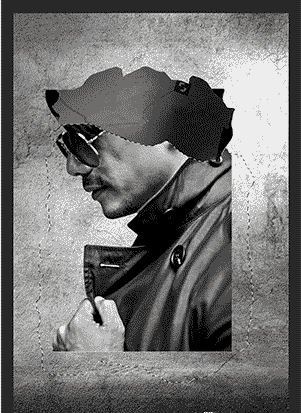

如何擦掉脖子以下多余部分,如果你有合适的溶解笔刷,直接用溶解笔刷橡皮擦掉就可以了,如果你像我一样没有,我们可以用墙壁素材做一个。一个凹凸不平的墙壁,①图像-调整-黑白,②图像-调整-色阶-暗调(最左)往右拉、亮调(最右)往左拉,拉成下图这样并且擦掉四个角(或者直接保存我的):
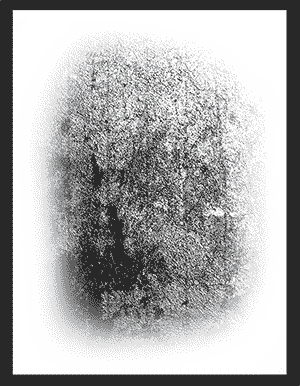
编辑-定义画笔预设,用橡皮工具,调整到我们刚刚制作的笔刷上,擦掉段叔多余的脖子以下部分:
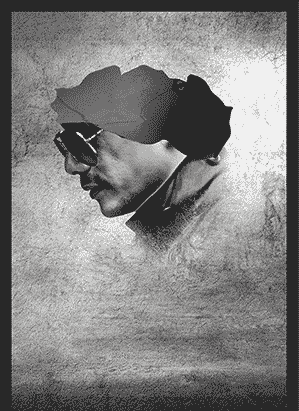
段叔的脑壳不会像蛋壳一样光滑的,所以蛋壳的内壁我们要重塑。谷歌一张black wall texture放到蛋壳素材下面:
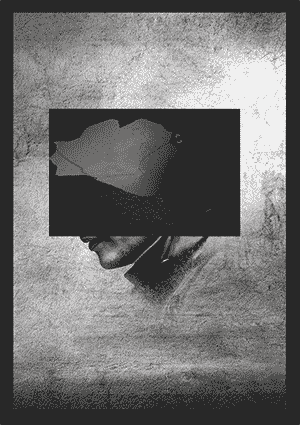
按下command键同时点击蛋壳图层的白圈位置,我们叫这一步选择蛋壳[1],接下来常要使用,之后的步骤中我会省略截图直接标注[1]:
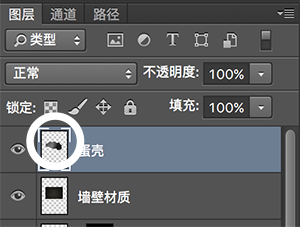
然后我们调整到墙壁图层上:
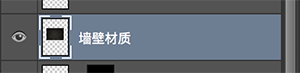
Command+J,我们就可以得到一个新的图层,蛋壳形状的墙壁,此时的蛋壳已经不是往日的蛋壳了,所以一开始就算你用的是龙眼花盆也无所谓的:
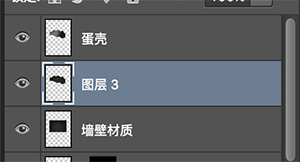
因为后期还要根据建筑的摆放添加阴影,需要有对比,所以我们要拉一下曲线让它颜色浅一点:
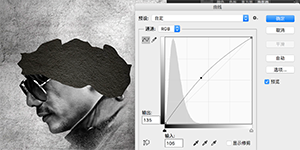
段叔的脸跟蛋壳的交界处需要一些白色的边增加真实感:

我的制作方式,还是,找两个wall texture素材,一个纯黑,一个纯白。打开它们,编辑-定义图案。复制段叔的人物图层,选择段叔[1],虚线出现之后,右键-填充:
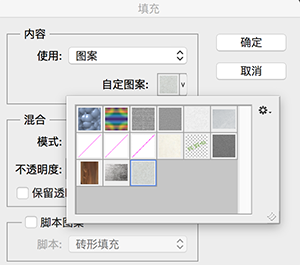
选择使用图案,可以看到我们刚才添加的墙壁图案,选择它,我们可以得到段叔形状的墙壁:
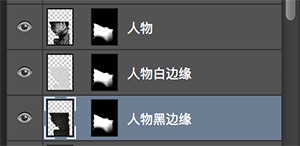
![]()
人物、黑色边缘和白色边缘的摆放顺序是:人物在上 > 黑色边缘在中 > 白色边缘在下。适当的轻移调整透明度制造出这样的效果:

这里我调整得夸张了,白黑都过于明显,是为了展示。实际应该更内敛一点,可以参考最终效果图。调整结束之后,记得在蒙版上把多余的部分用黑色画笔擦掉。以此类推,我们复制蛋壳,选择蛋壳[1],右键填充墙壁图案,制造蛋壳形状的墙壁:
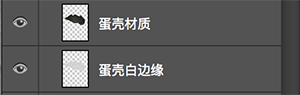
通过轻移制造边缘效果:
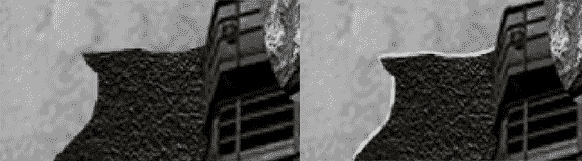
△ 图为无边缘与有边缘的对比
 情非得已
情非得已
-
 Photoshop合成海边海龟和被掀起的海浪场景2021-03-08
Photoshop合成海边海龟和被掀起的海浪场景2021-03-08
-
 Photoshop创意合成森林中的新娘和鸟笼2021-02-23
Photoshop创意合成森林中的新娘和鸟笼2021-02-23
-
 Photoshop合成森林中马灯下的小动物2020-04-01
Photoshop合成森林中马灯下的小动物2020-04-01
-
 Photoshop合成梦幻仙境场景的精灵仙子2020-03-27
Photoshop合成梦幻仙境场景的精灵仙子2020-03-27
-
 Photoshop合成创意头像长出花朵效果2020-03-26
Photoshop合成创意头像长出花朵效果2020-03-26
-
 Photoshop合成被蝴蝶和星光打散的头像2020-03-26
Photoshop合成被蝴蝶和星光打散的头像2020-03-26
-
 Photoshop合成创意的美女和野兽场景2020-03-20
Photoshop合成创意的美女和野兽场景2020-03-20
-
 Photoshop合成创意的乌龟背着城堡效果图2020-03-20
Photoshop合成创意的乌龟背着城堡效果图2020-03-20
-
 Photoshop合成房间里抚摸恐龙头的小男孩2020-03-20
Photoshop合成房间里抚摸恐龙头的小男孩2020-03-20
-
 Photoshop快速给建筑照片添加傍晚效果2020-03-19
Photoshop快速给建筑照片添加傍晚效果2020-03-19
-
 Photoshop创意合成森林中的新娘和鸟笼2021-02-23
Photoshop创意合成森林中的新娘和鸟笼2021-02-23
-
 Photoshop合成魔幻主题的发光山羊2021-03-04
Photoshop合成魔幻主题的发光山羊2021-03-04
-
 Photoshop合成海边海龟和被掀起的海浪场景2021-03-08
Photoshop合成海边海龟和被掀起的海浪场景2021-03-08
-
 Photoshop创意合成苹果身体的易拉罐2021-03-10
Photoshop创意合成苹果身体的易拉罐2021-03-10
-
 Photoshop合成闪电下的超级跑车2021-03-04
Photoshop合成闪电下的超级跑车2021-03-04
-
 Photoshop创意合成在脚底下魔法师2021-03-08
Photoshop创意合成在脚底下魔法师2021-03-08
-
 Photoshop创意合成被热气球带飞的鲸鱼2021-03-16
Photoshop创意合成被热气球带飞的鲸鱼2021-03-16
-
 Photoshop创意合成禁烟公益宣传海报
相关文章15762020-09-28
Photoshop创意合成禁烟公益宣传海报
相关文章15762020-09-28
-
 圣诞海报:用PS合成创意的圣诞节礼盒
相关文章19762019-12-26
圣诞海报:用PS合成创意的圣诞节礼盒
相关文章19762019-12-26
-
 抽象海报:用PS创意合成抽象的海报作品
相关文章8622019-12-24
抽象海报:用PS创意合成抽象的海报作品
相关文章8622019-12-24
-
 海报合成:用PS合成极坐标风格的全景图
相关文章34272019-08-30
海报合成:用PS合成极坐标风格的全景图
相关文章34272019-08-30
-
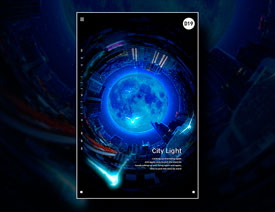 创意海报:用PS合成创意的地球海报
相关文章13412019-08-26
创意海报:用PS合成创意的地球海报
相关文章13412019-08-26
-
 啤酒海报:用PS合成冰冻的啤酒海报
相关文章34022019-05-27
啤酒海报:用PS合成冰冻的啤酒海报
相关文章34022019-05-27
-
 创意合成:用PS合成创意的二次曝光海报
相关文章22032019-04-11
创意合成:用PS合成创意的二次曝光海报
相关文章22032019-04-11
-
 鞋子海报:PS制作沙漠主题的男鞋海报
相关文章18652019-01-20
鞋子海报:PS制作沙漠主题的男鞋海报
相关文章18652019-01-20
